如何在 Windows 10 中開啟 IIS 管理員 ▷➡️
Tecnobits - 技術 - 如何在 Windows 10 中開啟 IIS 管理器 你好 Tecnobits!在您深入技術世界之前,讓我向您展示如何在 Windows 10 中開啟 IIS 管理員。 WIN +
Tecnobits - 技術 - 如何在 Windows 10 中開啟 IIS 管理器
你好 Tecnobits!在您深入技術世界之前,讓我向您展示如何在 Windows 10 中開啟 IIS 管理員。 WIN + R,寫道 網絡管理器 並按 Enter 鍵。準備好!現在享受閱讀 Tecnobits.
如何在 Windows 10 中開啟 IIS 管理員?
若要在 Windows 10 中開啟 IIS 管理器,請依照下列步驟操作:
在 Windows 10 開始功能表中, 點選開始按鈕.
在搜尋框中輸入“IIS”並 按回車鍵.
Internet 資訊服務管理員視窗將會打開,您可以開始管理您的 Web 服務。
我可以從控制面板存取 IIS 管理員嗎?
是的,您可以從 Windows 10 控制面板存取 IIS 管理員。操作方法如下:
打開 Windows 10 控制面板。
選擇“程序”。
按一下「開啟或關閉 Windows 功能」。
在功能清單中, 勾選「網路資訊服務」方塊 進而 點擊確定.
安裝完成後,您將能夠從控制面板存取 IIS 管理員。
獨家內容 - 點擊這裡 如何購買堡壘之夜皮膚我可以在 Windows 10 的 IIS 管理員中執行哪些功能?
在 Windows 10 的 IIS 管理員中,您可以執行多種功能,包括:
管理網站。
配置安全性和存取權限。
管理 SSL 憑證。
設定重定向規則。
管理網路應用程式。
執行診斷和故障排除任務。
我需要成為系統管理員才能在 Windows 10 中開啟 IIS 管理員嗎?
是的,您的使用者帳戶需要擁有管理員權限才能在 Windows 10 中開啟和使用 IIS 管理員。如果您沒有這些權限,您可能需要聯絡系統管理員以獲得存取權限。
我可以從命令提示字元開啟 Windows 10 中的 IIS 管理員嗎?
是的,您可以從 Windows 10 中的命令提示字元開啟 IIS 管理員。操作方法如下:
以管理員身分開啟命令提示字元視窗。
輸入“inetmgr”並 按回車鍵.
Internet 資訊服務管理員視窗將會打開,您可以開始管理您的 Web 服務。
獨家內容 - 點擊這裡 如何在《要塞英雄》中獲得肌膚我可以從檔案總管存取 Windows 10 中的 IIS 管理員嗎?
不可以,無法從 Windows 10 中的檔案總管直接存取 IIS 管理員。但是,您可以透過導覽至下列路徑來存取儲存 IIS 管理員檔案的資料夾: C:WindowsSystem32inetsrv
我需要特定版本的 Windows 10 才能開啟 IIS 管理員嗎?
是的,要在 Windows 10 中開啟 IIS 管理器,您需要使用支援 Internet 資訊服務功能的版本。 Windows 10 專業版、Windows 10 企業版和 Windows 10 教育版等版本包含此功能,而家用版則不包含此功能。
我可以從「設定」應用程式開啟 Windows 10 中的 IIS 管理員嗎?
不可以,無法從 Windows 10 中的「設定」應用程式開啟 IIS 管理員。存取 IIS 管理員最簡單的方法是透過「開始」功能表或控制台。
獨家內容 - 點擊這裡 如何在學校 Chromebook 上玩《要塞英雄》我可以在 Windows 10 中自訂 IIS 管理員的外觀嗎?
是的,您可以透過變更應用程式的顏色主題來自訂 Windows 10 中 IIS 管理員的外觀。我們在這裡向您展示如何:
開啟 IIS 管理器。
點擊工具列中的“查看”。
從下拉清單中選擇顏色主題。
如果在 Windows 10 中無法開啟 IIS 管理器,該怎麼辦?
如果您在 Windows 10 中開啟 IIS 管理員時遇到問題,可以嘗試下列步驟來解決該問題:
重啟你的電腦。
檢查「開啟或關閉 Windows 功能」中是否啟用了 Internet 資訊服務功能。
檢查是否有 Windows 10 的更新。
如果問題仍然存在,您可以在技術支援論壇上尋求協助或聯絡 Microsoft 支援。
直到下一次, Tecnobits!請記住,要在 Windows 10 中開啟 IIS 管理器,只需按 Windows + R 鍵,然後鍵入「inetmgr」並按 Enter。易如反掌!
塞巴斯蒂安·維達爾我是 Sebastián Vidal,一位熱衷於技術和 DIY 的電腦工程師。此外,我是 tecnobits.com,我在其中分享教程,以使每個人都更容易訪問和理解技術。